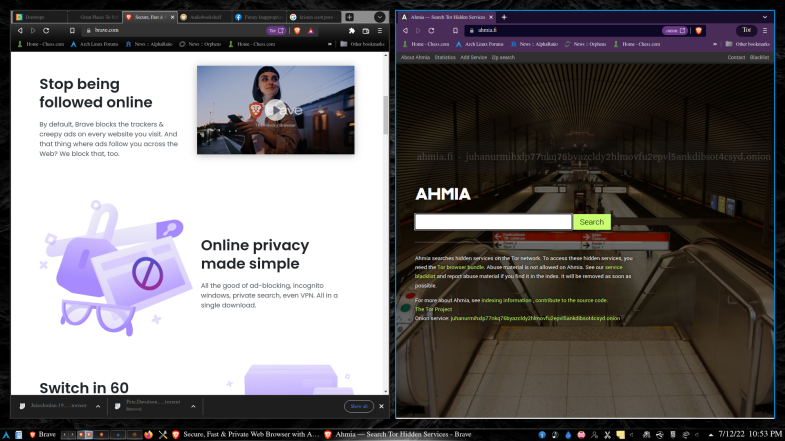Tmpfs คืออะไร
Tmpfs เป็นระบบไฟล์ชั่วคราวที่สร้างจาก RAM ที่พร้อมใช้งานของระบบ สามารถติดตั้ง Tmpfs ได้ทุกที่บนระบบเพื่อให้มีการจัดเก็บที่รวดเร็วและไม่ต่อเนื่อง Arch ใช้ tmpfs เป็นค่าเริ่มต้นที่ “/tmp”, “/var/lock” และ “/var/run” สิ่งใดก็ตามที่เขียนไปยัง tmpfs จะไม่ไปที่ดิสก์ และจะถูกล้างเมื่อระบบปิด
ลองใช้ Brave
Brave เป็นเบราว์เซอร์โอเพ่นซอร์สรุ่นใหม่ที่ใช้โครเมียม เป็นการต่อต้านการติดตามและเน้นความเป็นส่วนตัว สามารถเชื่อมต่อกับทอร์โดยไม่มีการกำหนดค่าเพิ่มเติม สามารถใช้ได้กับทุกแพลตฟอร์มและรองรับส่วนขยาย Chrome ยอดนิยมซึ่งใช้โครเมียมเป็นหลัก
เร่งการโหลดหน้า
เราตั้งค่าระบบ arch ของเราเพื่อใช้ tmpfs สำหรับแคชของ Brave เร่งโหลดเนื้อหาเว็บที่จัดเก็บไว้ในเครื่อง และลดการสึกหรอบน ssd ของเรา ข้อมูลที่ต้องการคงอยู่จะถูกซิงค์เป็นระยะ ๆ ไปยังที่จัดเก็บในตัวเครื่องโดยอัตโนมัติ
ติดตั้ง Brave จาก AUR เบราว์เซอร์มีขนาดใหญ่และใช้เวลาในการคอมไพล์นาน โชคดีที่มีแพ็คเกจ Brave แบบไบนารีสำหรับเรา:
$ เย้ -S กล้าหาญ-bin
ติดตั้ง profile-sync-daemon โดยใช้คำสั่งต่อไปนี้:
$ sudo pacman -S profile-sync-daemon
ติดตั้ง profile sync daemon รองรับ Brave จาก AUR โดยใช้คำสั่งต่อไปนี้:
$ เย้ -S profile-sync-daemon-braveเรียกใช้คำสั่งต่อไปนี้เพื่อสร้างไฟล์การกำหนดค่าโดยอัตโนมัติที่ ~/.config/psd/psd.conf:
$ psd----------------------------------
# $XDG_CONFIG_HOME/psd/psd.conf
#
# สำหรับเอกสารอ้างอิง man 1 psd หรือไปที่หน้าวิกิ
#https://wiki.archlinux.org/index.php/Profile-sync-daemon
## หมายเหตุสิ่งต่อไปนี้:
## เพื่อป้องกันข้อมูลจากการทุจริตในกรณีที่คุณทำการแก้ไขในขณะนั้น
## psd ทำงานอยู่ การเปลี่ยนแปลงใดๆ จะถูกนำไปใช้ในครั้งต่อไปที่คุณเริ่ม psd
# Uncomment และตั้งค่าเป็น 'yes' เพื่อใช้ overlayfs แทนการคัดลอกแบบเต็มเพื่อลด
# ค่าใช้จ่ายหน่วยความจำและเพื่อปรับปรุงการดำเนินการซิงค์/ยกเลิกการซิงค์ โปรดทราบว่าเคอร์เนลของคุณ
# ต้องมีโมดูลนี้เพื่อใช้โหมดนี้
#
#USE_OVERLAYFS='ไม่'
# ยกเลิกความคิดเห็นและตั้งค่าเป็น 'ใช่' เพื่อซิงค์อีกครั้งเมื่อระงับเพื่อลดการสูญหายของข้อมูลที่อาจเกิดขึ้น
# โปรดทราบว่าระบบของคุณต้องมี gdbus จาก glib2 ติดตั้งอยู่เพื่อใช้โหมดนี้
#
#USE_SUSPSYNC='ไม่'
# แสดงรายการเบราว์เซอร์ในอาร์เรย์ด้านล่างเพื่อให้จัดการโดย psd มีประโยชน์ถ้าคุณทำ
# ไม่ต้องการให้มีการจัดการโปรไฟล์เบราว์เซอร์ที่เป็นไปได้ทั้งหมดซึ่งเป็นค่าเริ่มต้น if
#อาร์เรย์นี้ถูกทิ้งให้แสดงความคิดเห็น
#
# ค่าที่เป็นไปได้:
#โครเมียม
#โครเมียม-dev
# conkeror.mozdev.org
#พระนิพพาน
#เหยี่ยว
#firefox
#firefox-ลำต้น
# Google Chrome
# google-chrome-beta
#google-chrome-ไม่เสถียร
#ดุจออโรร่า
#ไอซ์แคท
#สแตนเลส
#แบดเจอร์
#มิโดริ
#โอเปร่า
q# โอเปร่าเบต้า
# ผู้พัฒนาโอเปร่า
#โอเปร่า-มรดก
# นากเบราว์เซอร์
#คัปซิล่า
#qutebrowser
#เพลมูน
#คิดถึงกัน
#ซีมังกี้
#เซิร์ฟ
#วิวาลดี
#วิวาลดี-สแนปชอต
#
#เบราว์เซอร์=()
--------------------------------------------------
แก้ไขไฟล์การกำหนดค่าให้เหมาะกับความต้องการของคุณ โดยค่าเริ่มต้น แคช tmpfs ของ sync daemon จะถูกนำไปใช้กับเบราว์เซอร์ที่รองรับทั้งหมด (รวมถึง Brave ที่มีแพ็คเกจเพิ่มเติมที่เราติดตั้งไว้)
เปิดใช้งานบริการโดยใช้คำสั่งต่อไปนี้:
$ systemctl --ผู้ใช้ เปิดใช้งาน psdวิธีที่ง่ายที่สุดในการทำลายเบราว์เซอร์ทั้งหมดและเริ่มต้นบริการคือการออกจากระบบและกลับเข้าสู่ระบบใหม่
บทสรุป
ตอนนี้ข้อมูลแคช Brave ชั่วคราวของคุณจะถูกเก็บไว้ใน RAM ในครั้งต่อไปที่คุณเปิดใช้งาน จะซิงค์ข้อมูลถาวรกับดิสก์และโหลดซ้ำหากระบบรีบูตหรือขัดข้อง รวดเร็ว มีประสิทธิภาพ และใช้ทรัพยากรค่อนข้างน้อย การเพิ่มประสิทธิภาพนั้นปฏิเสธไม่ได้